电脑联网连接教程(一步步教你如何轻松连接电脑上网)
- 综合常识
- 2024-12-06
- 23
随着互联网的普及,电脑联网已经成为了我们日常生活中必不可少的一部分。无论是工作还是娱乐,我们都需要一个稳定的网络连接来满足我们的需求。本文将以电脑联网连接教程为主题,提供一些简单易懂的指南,帮助大家快速、轻松地实现电脑联网。
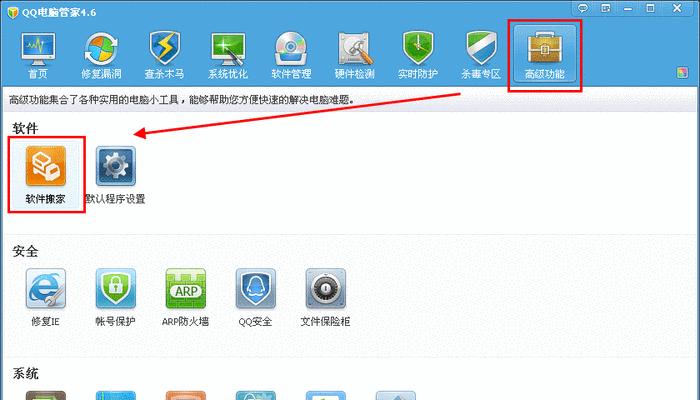
1.确保你的电脑上安装了合适的无线网卡驱动程序
为了能够连接到无线网络,你首先需要确保你的电脑上安装了适合的无线网卡驱动程序。你可以在设备管理器中查看并更新驱动程序。

2.打开电脑上的无线网络设置界面
在任务栏右下角的网络图标上右键单击,选择“打开网络和Internet设置”,然后点击“Wi-Fi”选项卡,确保无线网络已开启。
3.搜索可用的无线网络

在无线网络设置界面中,点击“搜索”按钮,系统会自动搜索附近的可用无线网络。等待片刻,就可以看到一个列表显示了可连接的无线网络。
4.选择要连接的无线网络
从列表中选择你要连接的无线网络,并点击“连接”按钮。如果该网络有密码保护,你需要输入正确的密码才能连接。
5.等待连接成功
等待几秒钟,系统将会尝试连接到你选择的无线网络。如果一切正常,你的电脑将成功连接到该无线网络。
6.测试网络连接
一旦你成功连接到无线网络,你可以打开浏览器并访问一个网站来测试你的网络连接是否正常。如果能够正常加载网页,说明你已经成功联网了。
7.解决网络连接问题
如果你遇到了无法连接或者连接不稳定的问题,你可以尝试重新启动电脑和无线路由器,检查你的网卡驱动程序是否最新,并确保输入正确的密码。
8.连接有线网络的方法
如果你的电脑没有无线网卡或者你更倾向于使用有线网络连接,你可以使用一个以太网线将你的电脑与路由器连接起来。只需将一端插入电脑的以太网口,另一端插入路由器的以太网口即可。
9.配置有线网络连接
一旦你连接上了有线网络,你可以进入网络设置界面,点击“有线网络”选项卡,选择“以太网”,然后点击“更改适配器选项”,接着右键单击以太网连接,选择“属性”,并在弹出窗口中选择“Internet协议版本4(TCP/IPv4)”,点击“属性”来配置你的网络连接。
10.了解网络连接类型
在网络设置中,你可以看到两种类型的网络连接:公共网络和专用网络。公共网络适用于公共场所,如咖啡馆或机场等,而专用网络适用于家庭或办公室环境。
11.设置自动连接
如果你希望每次开机后自动连接到已保存的无线网络,你可以在网络设置界面中打开“连接时自动连接”的选项。
12.分享网络连接
如果你的电脑已经成功联网,你还可以通过创建一个无线热点来分享你的网络连接给其他设备。点击网络设置界面中的“移动热点”选项卡,按照指示来设置并分享你的网络。
13.更新系统和安全软件
为了保证网络连接的稳定和安全,你应该定期更新你的操作系统和安全软件,并及时修复可能存在的安全漏洞。
14.保护个人隐私信息
在连接网络时,要注意保护个人隐私信息。不要在不可信的网站上输入个人敏感信息,同时使用强密码保护你的网络账户。
15.随时享受网络世界
现在你已经掌握了电脑联网的方法和技巧,你可以随时随地享受网络带来的便利和乐趣,畅游于无限的信息海洋中。
通过本文提供的电脑联网连接教程,你可以轻松快速地实现电脑联网。无论是使用无线网络还是有线网络,只需按照指南一步一步操作,你就能够畅享网络世界,并从中获得更多的便利和乐趣。记住保护个人隐私和保持网络安全也是很重要的哦!
版权声明:本文内容由互联网用户自发贡献,该文观点仅代表作者本人。本站仅提供信息存储空间服务,不拥有所有权,不承担相关法律责任。如发现本站有涉嫌抄袭侵权/违法违规的内容, 请发送邮件至 3561739510@qq.com 举报,一经查实,本站将立刻删除。